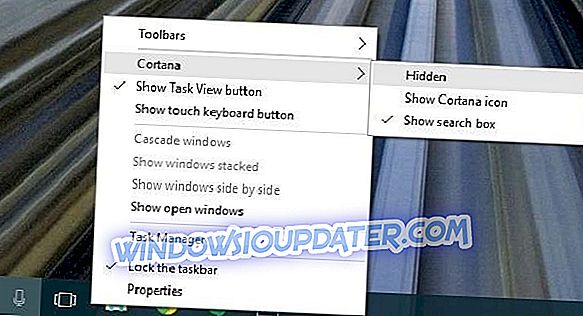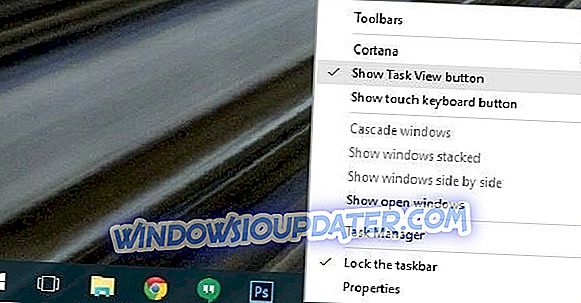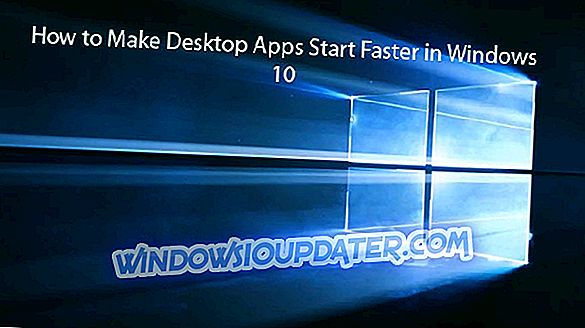Τα Windows 10 πρόσθεσαν μερικά σημαντικά χαρακτηριστικά, όπως η Cortana και οι εικονικοί επιτραπέζιοι υπολογιστές. Ωστόσο, ορισμένοι χρήστες δεν θέλουν να χρησιμοποιήσουν αυτές τις λειτουργίες και προτιμούν να τα καταργήσουν από τη γραμμή εργασιών. Εάν θέλετε να αποκρύψετε το κουμπί "Αναζήτηση" και "Προβολή εργασιών" από τη γραμμή εργασιών σας, μπορείτε να το κάνετε με μερικά μόνο κλικ.
Η Cortana και οι εικονικοί επιτραπέζιοι υπολογιστές είναι χρήσιμα χαρακτηριστικά γνωρίσματα, αλλά αν δεν σκοπεύετε να τα χρησιμοποιήσετε ή εάν απλά αφαιρούν το χώρο σας στη γραμμή εργασιών σας, μπορείτε εύκολα να τα κρύψετε.
Απόκρυψη προβολής αναζήτησης / εργασίας από γραμμή εργασιών
Η Cortana έρχεται με τη δική της γραμμή αναζήτησης και αυτή η γραμμή αναζήτησης μπορεί να πάρει λίγο χώρο στη γραμμή εργασιών σας, αλλά μπορείτε να την κρύψετε ακολουθώντας αυτές τις οδηγίες:
- Κάντε δεξί κλικ σε ένα κενό χώρο στη γραμμή εργασιών σας.
- Από το μενού πλοηγηθείτε στην Cortana.
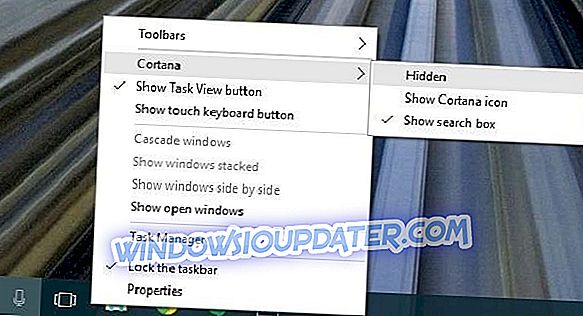
- Θα έχετε τρεις επιλογές: Κρυφό, Εμφάνιση εικονίδιο Cortana και Εμφάνιση πλαισίου αναζήτησης . Επιλέξτε αυτό που θέλετε, στην περίπτωσή μας είναι κρυμμένη επιλογή.
- Αυτό θα αποκρύψει πλήρως τη γραμμή αναζήτησης της Cortana από τη γραμμή εργασιών σας, αλλά μπορείτε να την ενεργοποιήσετε με τον ίδιο τρόπο.
Όσο για το κουμπί Προβολή εργασιών, η διαδικασία είναι ακόμα πιο γρήγορη και για να την απενεργοποιήσετε, πρέπει να κάνετε τα εξής:
- Κάντε δεξί κλικ στο κενό χώρο στη γραμμή εργασιών.
- Από το μενού, κάντε κλικ στο κουμπί Εμφάνιση καρτέλας Προβολή εργασιών για να το αναιρέσετε. Αυτό θα καταργήσει πλήρως το κουμπί Προβολή εργασιών από τη γραμμή εργασιών σας. Εάν το θέλετε πίσω, απλά επαναλάβετε τη διαδικασία.
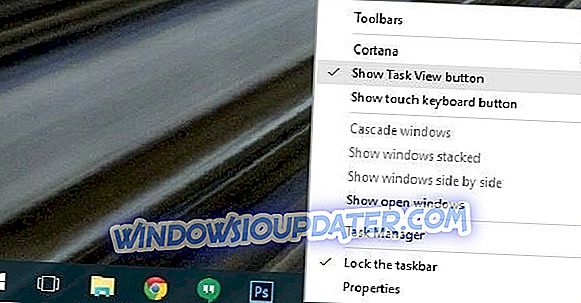
Αν δεν χρησιμοποιείτε εικονικούς υπολογιστές ή Cortana, δεν υπάρχει κανένας λόγος να τους έχετε στη γραμμή εργασιών σας. Όπως βλέπετε, η απόκρυψη του κουμπιού "Αναζήτηση" και "Προβολή εργασιών" είναι αρκετά απλή. Δεν υπάρχουν εμπλοκές μητρώου και μπορείτε να ολοκληρώσετε γρήγορα τη δουλειά σε μόλις ένα λεπτό.
Επιπλέον, η κατάργηση αυτών των στοιχείων θα σας δώσει επιπλέον χώρο για σημαντικές εφαρμογές στη γραμμή εργασιών σας.

Φυσικά, απλά αφαιρώντας το πλαίσιο αναζήτησης, δεν θα απενεργοποιήσετε επίσης την Cortana. Εάν θέλετε να απενεργοποιήσετε εντελώς τον βοηθό της Microsoft, μπορείτε να ακολουθήσετε τις οδηγίες που παρατίθενται σε αυτόν τον οδηγό.
Εάν έχετε οποιεσδήποτε ερωτήσεις ή παρατηρήσεις, απλώς επικοινωνήστε με τα παρακάτω σχόλια.
ΣΧΕΤΙΚΑ ΤΑΧΥΔΡΟΜΕΙΑ ΓΙΑ ΤΟΝ ΕΛΕΓΧΟ:
- Κάντε το μενού έναρξης της γραμμής εργασιών των Windows 10 να μοιάζει με τα Windows 7
- Τρόπος δημιουργίας αντιγράφων ασφαλείας της γραμμής εργασιών στα Windows 10, 8.1
- ΕΝΗΜΕΡΩΣΗ: Τα εικονίδια της γραμμής εργασιών που αναβοσβήνουν στα Windows 10
Σημείωση του συντάκτη: Η δημοσίευση αυτή δημοσιεύθηκε αρχικά τον Νοέμβριο του 2015 και από τότε ενημερώθηκε για φρεσκάδα και ακρίβεια.